Utilisation des commandes de sortie de Space Designer dans Final Cut Pro pour Mac
Les commandes globales de l’effet Space Designer influencent l’entrée, la sortie ou le comportement général de l’effet. Consultez Introduction aux commandes globales de Space Designer dans Final Cut Pro pour Mac et Utilisation des commandes globales de Space Designer dans Final Cut Pro pour Mac.
Les tâches ci-dessous concernent l’utilisation des commandes de sortie de Space Designer.
Réglage des paramètres de sortie mono et stéréo de Space Designer
Vous pouvez utiliser les commandes de sortie de l’effet Space Designer dans Final Cut Pro pour régler la balance entre les signaux directs (Dry) et les signaux traités (Wet). Les commandes disponibles dépendent de la configuration d’entrée.
Space Designer comprend deux curseurs de sortie : le curseur Dry correspond au signal direct, tandis que le curseur Wet est associé au signal de réverbération – lorsque vous l’insérez en effet mono, mono-stéréo ou stéréo.
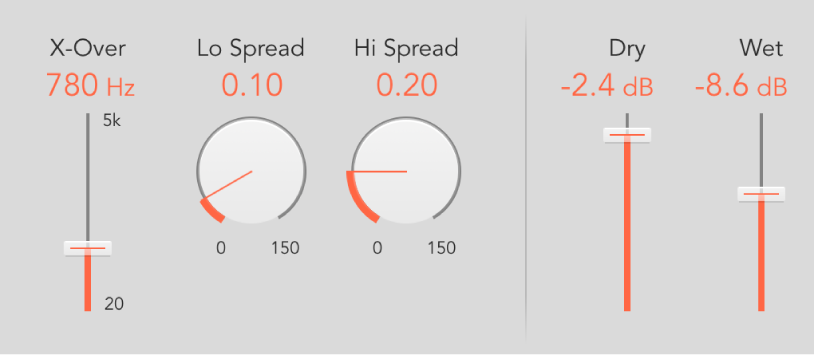
Dans la timeline de Final Cut Pro, sélectionnez un plan auquel l’effet Space Designer a été appliqué, puis ouvrez les réglages de l’effet dans l’inspecteur audio.
Pour ajouter l’effet et afficher ses commandes, consultez la section Ajout d’effets Logic à des plans dans Final Cut Pro pour Mac.
Effectuez l’une des opérations suivantes :
Réglez le niveau du curseur Dry : réglez le niveau du signal sans effet, ou signal « sec » (de l’anglais « dry »). Déplacez le curseur sur la valeur 0 (son désactivé) si Space Designer est inséré dans un canal de bus ou si vous faites appel au modelage de réponses d’impulsion (via des simulations de haut-parleurs, par exemple).
Réglez le niveau du curseur Wet : ajustez le niveau du signal d’effet.
Réglage des paramètres de sortie Surround de Space Designer
Vous pouvez utiliser les commandes de sortie de l’effet Space Designer dans Final Cut Pro pour ajuster la balance entre les signaux directs (Dry) et les signaux traités (Wet). Les commandes disponibles dépendent de la configuration d’entrée.
Dans les configurations Surround, Space Designer fournit trois curseurs de sortie qui constituent ensemble une petite table de mixage de sortie Surround, en plus des curseurs Dry et Wet.
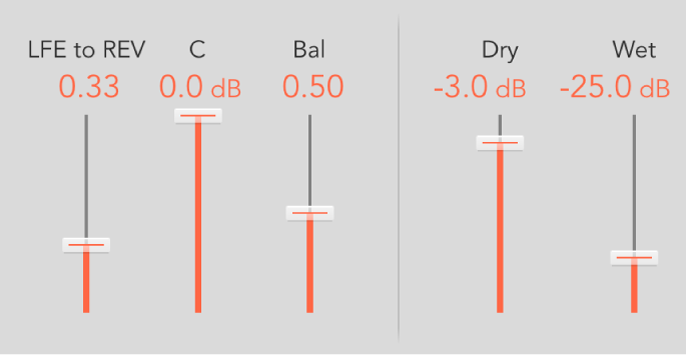
Dans la timeline de Final Cut Pro, sélectionnez un plan auquel l’effet Space Designer a été appliqué, puis ouvrez les réglages de l’effet dans l’inspecteur audio.
Pour ajouter l’effet et afficher ses commandes, consultez la section Ajout d’effets Logic à des plans dans Final Cut Pro pour Mac.
Effectuez l’une des opérations suivantes :
Réglez le niveau du curseur LFE to Rev : ajustez le niveau de sortie du canal LFE indépendamment des autres canaux Surround.
Réglez le niveau du curseur C : règle le niveau de sortie du canal central indépendamment des autres canaux Surround.
Réglez le niveau du curseur Bal : détermine la balance de niveau entre les canaux avant (G-C-D) et arrière (Gs-Ds).
En mode Surround ITU 7.1, la balance pivote autour des haut-parleurs Lm-Rm, en prenant en compte les angles Surround.
En Surround SDDS 7.1, les haut-parleurs Gc-Dc sont considérés comme des haut-parleurs avant.
Réglez le niveau du curseur Dry : réglez le niveau d’ensemble du signal sans effet pour tous les canaux. Faites glisser le curseur sur la valeur 0 (son désactivé) si vous utilisez Space Designer comme effet de bus dans une tranche de console auxiliaire. Utilisez le potentiomètre Send de chaque tranche de console de bus pour contrôler la balance entre le signal sans effet et le signal avec effet.
Réglez le niveau du curseur Wet : réglez le niveau de sortie du signal de l’effet (« humide » ou Wet) pour tous les canaux.
Réglage des paramètres Spread de Space Designer
Les valeurs de réglage du curseur X-Over (croisement) et des potentiomètres Hi Spread et Lo Spread renforcent la largeur perçue du signal, sans perdre les informations directionnelles du signal d’entrée que l’on trouve généralement dans la plage de fréquences supérieure. Les fréquences basses sont étalées sur les côtés, ce qui réduit leur quantité au centre et permet à la réverbération de couvrir le mixage.
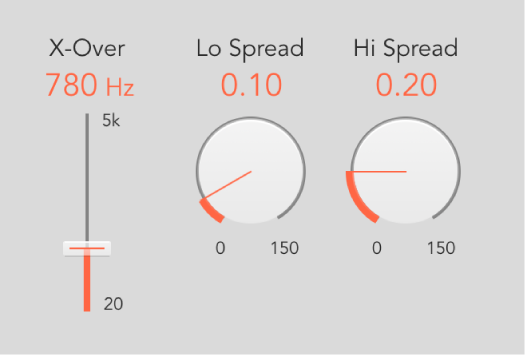
Dans la timeline de Final Cut Pro, sélectionnez un plan auquel l’effet Space Designer a été appliqué, puis ouvrez les réglages de l’effet dans l’inspecteur audio.
Pour ajouter l’effet et afficher ses commandes, consultez la section Ajout d’effets Logic à des plans dans Final Cut Pro pour Mac.
Effectuez l’une des opérations suivantes :
Réglez le niveau des champs et potentiomètres Spread : tournez le potentiomètre pour étendre la base stéréo aux fréquences situées en dessous ou au-dessus de la fréquence déterminée par le paramètre X-Over.
Avec une valeur Spread égale à 0, aucune information stéréo ou Surround n’est ajoutée. Les informations stéréo ou Surround inhérentes du signal source et de la réverbération sont conservées.
Avec une valeur Spread égale à 1, la divergence entre le canal de gauche et celui de droite est maximale.
Remarque : un potentiomètre Spread unique est affiché en mode Synthesized IR dans les instances Surround.
Réglez la valeur du curseur et du champ X-Over : introduisez la fréquence de croisement en hertz. Toute fréquence de réponse d’impulsion en dessous ou au-dessus de la valeur que vous introduisez est influencée par les paramètres Lo Spread et Hi Spread (aux valeurs supérieures à zéro).